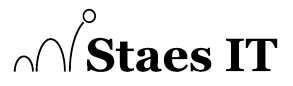Handleiding: Een afbeelding uploaden.
Om een afbeelding te gebruiken in teksten dien je deze eerst op de website te plaatsen. Je kan zelf een locatie bepalen, en het verdient aanbeveling dit goed in te delen. Je kunt zelf mapjes maken voor ieder deel van je website, het nieuwsarchief, of ieder ander onderwerp!
Kies in het Bestandsbeheer scherm voor "Bestand uploaden" (bovenin) en geef aan in welke map je de deze wilt opslaan met het pijltje naast de map. De website geeft je de mogelijkheid bestanden te selecteren van je computer, die daarna worden geupload. Afhankelijk van je internetsnelheid en de bestandsgrootte kan dit minuten duren, in de meeste gevallen dit ongeveer tien seconden. Na bevestiging van succesvolle upload kan je de afbeelding in deze map vinden of meteen gebruiken in je teksten! Zie Tekst van een afbeelding voorzien.
Als het misgaat kan je het nogmaals proberen met een losse afbeelding, en probeer kleinere foto's:
Foto's zijn vaak (te) groot
Een webserver is niet uitgerust om foto's van afdruk kwaliteit te verwerken. Wanneer je een foto wilt toevoegen, houdt er dan rekening mee dat deze dus niet te groot is. Een foto wordt doorgaans gepresenteerd als 200 pixels breed (tekst illustratie) of 800 pixels (volledige foto), een foto uploaden die groter is zal automatisch worden verkleind zodat de website sneller laad voor bezoekers.
Een handige vuistregel:
Foto's uit een digitale camera zijn vaak al 7 megapixel (MP) terwijl je website er niet meer dan 3 zal gebruiken.
Een foto die te groot is echter - denk aan 1600+ pixels - zal door de website worden geweigerd: je krijgt een foutmelding. Deze foto's zouden de website teveel belasten, deze foto's kan je verkleinen.
Een populair gereedschap is een gratis programma voor Microsoft Windows waarmee je één of meerdere foto's met een rechtermuisklik kan verkleinen in Windows Verkenner. We hebben het hier over "Microsoft Image Resizer" - een handig gereedschap uit de "PowerToys" voor Windows XP: http://www.microsoft.com/windowsxp/Downloads/powertoys/Xppowertoys.mspx
U vind de downloadlink voor "Image Resizer" onderaan aan de rechterzijde.
Voor Windows 7, 8 en nieuwere versies gebruik deze versie: http://imageresizer.codeplex.com/
.
Een nederlandstalige handleiding vind u hier:
Laatste update op 2011-10-09 door Barry Staes.